Bloquear seu iPhone não é o fim do mundo. Seu filho ou cônjuge pode alterar a senha sem o seu conhecimento. Você também pode esqueça a senha, ou a tela pode ficar rachada e quebrada; por isso não responde. o chamada de emergência desbloqueio do iPhone funções vem a calhar para salvar a situação. Qualquer um destes leva ao bloqueio do dispositivo. Isso não significa que você ainda não pode ter acesso ao dispositivo.
Você só precisa explorar as maneiras disponíveis de desbloqueá-lo e continuar aproveitando as funções da sua ferramenta Apple. A escolha do método depende totalmente do que você tem em mãos naquele momento específico.
Além disso, você também tem a liberdade de explorar as opções para o seu conhecimento. Você nunca sabe quando precisa. Ao procurar informações sobre esta função, este é o seu guia. Leia e obtenha-os para seu uso prático.
Parte #1: Desbloqueie seu iPhone usando o kit de ferramentas de desbloqueio do iPhone para chamadas de emergênciaParte #2: Como desbloquear o iPhone usando o iTunesParte #3: Desbloqueie seu iPhone usando a plataforma "Find My"Parte #4: Desbloqueie seu iPhone usando o iOS UnlockerParte #5: Conclusão
Parte #1: Desbloqueie seu iPhone usando o kit de ferramentas de desbloqueio do iPhone para chamadas de emergência
Assim como o nome sugere, esta é uma função de emergência. Isso significa que só permite acessar as partes mais importantes do iPhone, mas ainda requer a senha para acesso total. As áreas acessíveis incluem contatos, discador do iPhone e uma galeria.
Além disso, é importante notar que só funciona no iOS 6.1 e versões posteriores. Os posteriores não têm espaço com esse método, o que significa que você precisa explorar mais opções. Você é sortudo; são três outras formas discutidas neste artigo. Em suma, como você pode usar a chamada de emergência para desbloquear seu iPhone?
Siga esses passos:
- slide o iPhone em qualquer direção e insira qualquer senha
- Toque o "Cancelar " botão na janela de senha
- Deslize o iPhone mais uma vez e toque no botão "Chamada de emergência " cardápio
- Pressione durante cerca de XNUMX segundos os butões da botão de energia até obter o "Desligar " notificação e toque no botão "cancelar "ícone.
- Disque 911 ou 112 conforme você seleciona o botão de chamada de emergência e, em seguida, clique no botão "cancelar "ícone
- Desligue a tela por pressionando o botão liga / desliga e slide para desbloquear a tela.
- Por fim, pressione e segure o botão liga / desliga e toque no botão “Chamada de emergência " ícone que aparece antes do "Deslize para desligar a janela”. É assim que o iPhone será desbloqueado com a tela de emergência.
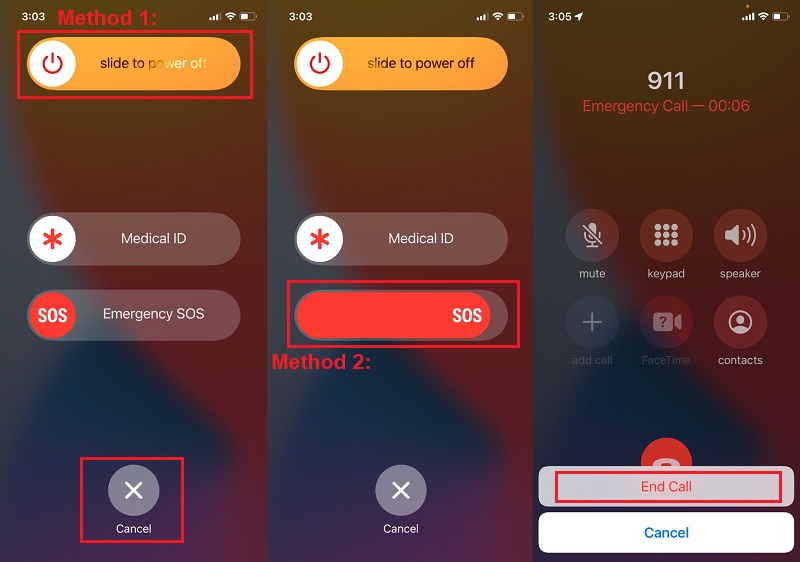
Parte #2: Como desbloquear o iPhone usando o iTunes
O iTunes é um aplicativo desenvolvido pela Apple, mas poucas pessoas sabem que ele também possui o desbloqueio de chamadas de emergência do iPhone. Embora não funcione como o primeiro método, ele ainda desbloqueia os dispositivos da Apple a longo prazo.
Este método só funciona quando você já sincronizou o iTunes antes do desbloqueio. Além disso, ele exclui tudo nos dados do iPhone, o que só pode preocupá-lo se você não tiver um backup, mas não há motivo para alarme se tiver. Mas mesmo que seja esse o caso, entre os dados do seu iPhone e o acesso ao iPhone. Qual é a sua prioridade? Aqui estão os passos simples que você precisa seguir:
- Deixe o iPhone entrar Modo de Recuperação pressionando o botão de aumentar e diminuir o volume simultaneamente; o logotipo da Apple aparecerá.
- Estabelecer o atual iTunes no seu PC e connect o iPhone para ele.
- Aparecerá uma janela com a declaração "há um problema com o iPhone que exige que ele seja atualizado ou restaurado. "
- Selecione "Restaurar " do cardápio
- O iPhone está desbloqueado; você pode optar por configurá-lo novamente.
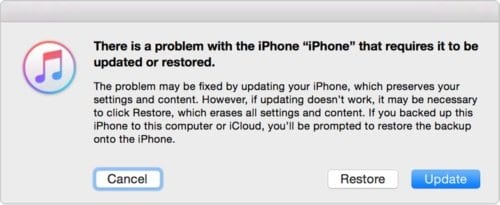
Quando sincronizado especificamente o iPhone bloqueado com o iTunes, você ainda precisa procurar outras opções de desbloqueio disponíveis. Leia.
Parte #3: Desbloqueie seu iPhone usando a plataforma "Find My"
O recurso Find My é um recurso animado no iPhone que restaura o iPad para as configurações de fábrica. Ele exclui tudo, e isso inclui dados e senha do iPhone. Este método também requer que você tenha sincronizado o iPhone com o recurso antes de desbloquear; caso contrário, a última opção discutida acima resolverá o desafio da necessidade de desbloqueio de chamadas de emergência do iPhone. De qualquer jeito, aqui estão os passos que você deve seguir.
- Vou ao iCloud conta e preencha os detalhes que exigem o ID Apple.
- Selecione os "Encontre meu " e vai para "Clique em Meus dispositivos " para verificar todos os dispositivos emparelhados com a conta e escolher o iPhone bloqueado
- Selecione os "Apagar o iPhone " menu para apagar tudo no iPhone

É assim que a senha também sai do sistema do iPhone.
Parte #4: Desbloqueie seu iPhone usando o iOS Unlocker
Na maioria dos casos, as soluções digitais externas são úteis para resolver esses desafios, pois também se complementam com outras funções que você não encontra com a funcionalidade de configurações do iPhone.
Desbloqueador iOS é um kit de ferramentas poderoso e abrangente para executar todas as funções de desbloqueio do iPhone que incluem desbloquear Apple ID, tempo de uso e senha. Quando o embutido chamada de emergência desbloqueio do iPhone função dentro do dispositivo falhar, você só precisa usar seu computador para continuar o processo.
Download grátis Download grátis
O kit de ferramentas oferece acesso ilimitado ao dispositivo e garante que o antigo ID Apple também seja apagado do sistema do iPhone - os fraudadores podem usá-lo para recuperar o acesso. Ele também permite que você acesse as configurações do iCloud sem limites de forma ilimitada.
Nossa área de interesse neste artigo é na opção de desbloqueio. Aqui estão os passos a seguir para obter a função de desbloqueio correta:
- Baixe, instale e execute o iOS Unlocker e escolha o Limpar código de acesso modo.
- Clique no botão "Início " e use o cabo USB para conectá-lo ao computador.
- Concordar com o Confiança botões
- Confirme os detalhes do dispositivo bloqueado e clique em "Início."
- Após alguns momentos de download do firmware relevante, selecione o Destravar botão e insira o "0000 " como o código de desbloqueio.
- É assim que o dispositivo fica livre de quaisquer códigos de bloqueio e dados.

Que aplicativo simples para executar chamadas de emergência o iPhone desbloqueia, pois é simples e precisa apenas de alguns passos.
As pessoas também leram[Resolvido] Como desbloquear o iPhone com a tela de chamada de emergênciaEncontre meu desbloqueio do iPhone: um guia de instruções para 2022
Parte #5: Conclusão
Desbloquear um iPhone é uma questão de chamada de emergência desbloqueio do iPhone função Você precisa fazê-lo o mais rápido possível usando os recursos disponíveis. É evidente que o iPhone possui recursos integrados para gerenciar os processos de desbloqueio de emergência, mas com limitações.
Se você deseja concluir, desbloquear, o artigo fornece quatro maneiras de explorar e as condições envolvidas nela. Você não está limitado a estes; você ainda pode usar a pesquisa na web para obter mais opções e optar por uma que seja viável para você. Quanto mais simples o procedimento, melhores os métodos. No entanto, o iOS Unlocker também é algo para explorar, pois fornece funções de valor agregado para ajudar no processo.
Escrito por Rosie
Última atualização: 2022-02-25